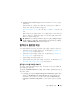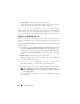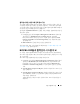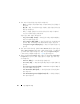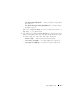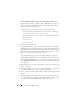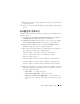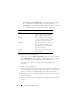Users Guide
64
구성 유틸리티 사용
4
비교
보고서가
생성되면
다음
색상이
표시됩니다
.
–
흰색
—
프로필이
적용되었고
대상
시스템의
프로필이
일치함을
나
타냅니다
.
–
빨간색
—
대상
시스템에
프로필을
적용하는
동안에
불일치가
발생
했음을
나타냅니다
.
–
Grey
—
적용한
플랫폼이
구성되어
있지
않거나
대상
시스템에서
속성이
누락되어
있음을
나타냅니다
.
다음과
같은
세부
사항도
표시됩니다
.
–
Target System(
대상
시스템
)
—
프로필을
비교하는
대상에
해당하는
대상
시스템의
이름입니다
.
–
Target Adapter(
대상
어댑터
)
—
대상
시스템이
있는
어댑터의
유형
입니다
.
대상
시스템에는
여러
개의
어댑터가
있을
수
있습니다
.
–
Configuration Applied(
적용된
구성
)
—
대상
시스템에
적용된
구성
입니다
.
5
비교
보고서에서
레코드를
선택하고
View Details
(
세부
사항
보기
)
를
클
릭하여
Port Comparison
(
포트
비교
)
세부
사항을
봅니다
.
시스템에
있
는
포트의
세부
사항이
표시됩니다
.
색상
코드는
Comparison Report
(
비교
보고서
)
화면과
비슷합니다
. 4
단계를
참조하십시오
.
6
포트를
선택하고
View Details
(
세부
사항
보기
)
를
클릭하여
Personality
Comparison
(
특징
비교
)
세부
사항을
봅니다
.
다음과
같은
세부
사항
이
표시됩니다
.
–
Partition(
파티션
)
—
포트의
파티션
번호입니다
.
–
Personality(
특징
)
—
해당
파티션에
대한
대상
시스템의
원래
특징
입니다
.
–
Personality Applied(
특징
적용됨
)
— NIC/CNA
프로필에서
해당
파
티션으로
적용된
특징입니다
.
–
Min. Bandwidth(
최소
밴드폭
)
—
파티션이
원래
가지고
있던
최소
밴드폭입니다
.
–
Min. Bandwidth Applied(
적용된
최소
밴드폭
)
—
파티션에
적용된
최소
밴드폭입니다
.